Die 9 besten Bildschirmaufnahme-Tools
Veröffentlicht: 2021-12-10Die Möglichkeit, das Geschehen auf Ihrem Computerbildschirm aufzuzeichnen und zu streamen, wird immer häufiger – und das nicht nur in der Gaming-Community. Die COVID-19-Pandemie hat gezeigt, wie wichtig es ist, Tutorials erstellen und Webinare durchführen zu können, um Wissen sicher zu teilen. Wenn Sie selbst eine hochwertige Aufnahme erstellen möchten, lesen Sie die folgenden Tipps und Empfehlungen von Bildschirmaufnahme-Tools.
Screen Recording Tools – Inhaltsverzeichnis:
- Was sind Bildschirmaufzeichnungstools?
- Für wen sind Bildschirmaufzeichnungsprogramme geeignet?
- Die 10 besten Bildschirmaufnahme-Tools
Was sind Bildschirmaufzeichnungstools?
Das Aufzeichnen Ihres Desktops ohne die Verwendung der richtigen Tools scheint undurchführbar zu sein. Glücklicherweise bietet das Internet Zugriff auf viele Anwendungen, die diese Aufgabe erleichtern und dazu beitragen, das resultierende Video attraktiver zu machen. Was sind Bildschirmaufzeichnungstools? Dies sind Programme, die das auf dem Bildschirm angezeigte Bild nicht nur erfassen, sondern es auch in einem Format Ihrer Wahl auf der Festplatte speichern. Bei vielen Anwendungen können Sie die aufgezeichneten Dateien bearbeiten, wenn Sie Untertitel oder Fotos hinzufügen möchten.
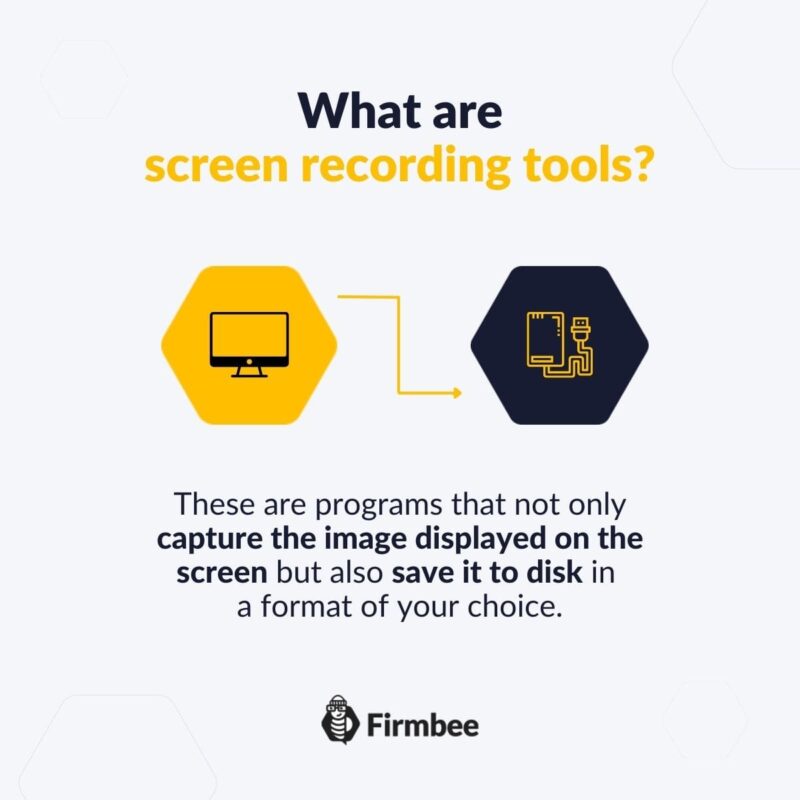
Für wen sind Bildschirmaufzeichnungsprogramme geeignet?
Bis vor kurzem war die Bildschirmaufzeichnung hauptsächlich die Domäne von Spielern, die die Ergebnisse ihrer Bemühungen online teilen oder ein Tutorial erstellen wollten, um ein schwieriges Level oder einen schwierigen Gegner zu schlagen. Heutzutage ist die Bildschirmaufzeichnung oder das Live-Streaming ein beliebtes Tool für Geschäftstreffen und Webinare. Sehr oft ist es sehr hilfreich, um zu zeigen, wie eine Anwendung funktioniert oder wie man bestimmte Aufgaben selbst erledigt, um Bildungsziele zu erreichen. Bei der Vorbereitung von Tutorials und Seminaren mit Screen Recording Tools erzielen Sie bessere Ergebnisse und die Zuhörer sind neugieriger und konzentrierter.
Die 9 besten Bildschirmaufnahme-Tools
- VideoProc
- Mirillis-Aktion!
- Camtasia-Studio
- Icecream-Bildschirmrekorder
- Movavi Screen Capture Studio
- OBS – Open Broadcaster Software Studio
- CamStudio-Recorder
- SteelSeries-Momente
- Streamlabs OBS
Ist ein Bildschirmaufzeichnungsprogramm, das man als „vier in einem“ bezeichnen kann. Sie können damit Videoclips bearbeiten, DVDs in digitale Form konvertieren, Aufnahmen aus dem Internet herunterladen und übertragen, was auf dem Bildschirm passiert.
Ist ein weiteres extrem modernes und intuitives Programm. Damit können Sie ganz einfach Ihren Desktop aufzeichnen, einschließlich Spiele, Musik und Videos, die auf dem Bildschirm abgespielt werden. Darüber hinaus erhält der Benutzer die Möglichkeit, Beschreibungen in Echtzeit hinzuzufügen – ideal für die Erstellung von Lehrvideos.
Ist sowohl für Profis als auch für Amateure. Die Anwendung ist für die Bildschirmaufnahme und das Erstellen von Schulungsvideos oder Softwarepräsentationen konzipiert. Umfangreiche Bearbeitungsmöglichkeiten und das Hinzufügen von Text und Grafiken werden sicherlich jeden zufriedenstellen.
Ist ein sehr intuitives Programm, um Ihren Bildschirm und alles, was darauf passiert, einfach aufzuzeichnen. Während der Aufzeichnung können Sie ausgewählte Bereiche des Bildschirms vergrößern, was sich bei Webinaren sicherlich als nützlich erweisen wird.
Ist eine ganze Reihe von Tools, mit denen Sie Ihren Bildschirm aufzeichnen können. Es ist sowohl auf die Erstellung von Screencasts als auch auf die Aufnahme von Spielbildern spezialisiert. Die aufgezeichneten Dateien können mithilfe einer mehrspurigen Zeitleiste frei bearbeitet werden. Die Anwendung bietet viele Filter und Effekte, um Ihr Video noch beeindruckender zu machen.
Diese Anwendung hat in letzter Zeit bei Leuten, die ihre Spiele auf Twitch oder YouTube streamen, große Popularität erlangt. Da es eher für ausgewählte Szenen als für lange Videoaufzeichnungen funktioniert, ist es praktisch, wenn Sie Ihren Desktop in Schlüsselmomenten aufzeichnen möchten.

Ein Programm zur Aufzeichnung verschiedener Arten von Kursen, Schulungen und Tutorials. Es erfordert keine Installation, sodass Sie es problemlos auf jeder Hardware ausführen und das aufgezeichnete Material im AVI- oder SWF-Format speichern können.
Es ist ein interessantes Angebot, insbesondere für Gamer. Das Bildschirmaufzeichnungsprogramm des beliebten Herstellers von Gaming-Hardware ermöglicht es Ihnen, das Bild des Desktops aufzunehmen und das Material in beliebten Diensten zu teilen. Es wird mit Standardwerkzeugen zum Bearbeiten des aufgezeichneten Videos geliefert.
Dieser kann nicht nur Ihren Desktop während des Spielens aufzeichnen, sondern auch Tutorials erstellen. Zu den größten Vorteilen der Anwendung gehören eine intuitive Benutzeroberfläche und zahlreiche Funktionen, darunter Schemata, mit denen Sie die gestreamten Sendungen personalisieren können.
Durch den Einsatz moderner Lösungen machen Sie Ihre Desktop-Aufzeichnung professionell. Mit zusätzlichen Beschreibungen oder Fotos wirken sie attraktiver für den Empfänger. Viele der besprochenen Bildschirmaufzeichnungstools sind kostenlose Anwendungen für nichtkommerzielle Zwecke.
Möchten Sie weitere nützliche Tools kennenlernen? Lesen Sie auch: Die 8 besten Notiz-Apps 2021/2022!
Wenn Sie in Kontakt bleiben möchten, treten Sie unserer Facebook-Community bei!
Autorin: MiraBodhi
Kennt alle Vor- und Nachteile der Arbeit als Freelancer und macht trotzdem das Beste daraus. Zeitmanagement und Eigenmotivation sind ihre größten Vorteile. Arbeitet derzeit von Bali aus.
Die wichtigsten Fragen
Für wen sind Bildschirmaufzeichnungstools konzipiert?
Bildschirmaufzeichnungs- oder Sendeprogramme sind besonders beliebt bei Gamern und denjenigen, die Tutorials und Video-Tutorials vorbereiten. Darüber hinaus sind sie praktisch für Geschäftstreffen und Webinare, um Wissen effektiv zu vermitteln.
Ist es schwierig, mit einer Bildschirmaufzeichnungs-App umzugehen?
Die meisten Programme dieser Art haben eine intuitive Benutzeroberfläche. Meistens sind dies einfache Anwendungen, mit denen Sie Videodateien einfach aufnehmen und bearbeiten können.
Kann ich Desktop-Aufzeichnungstools kostenlos verwenden?
Die meisten Anwendungen sind kostenlos, mit Ausnahme der kommerziellen Nutzung.
